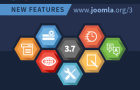Joomla tips
De meest gelezen blogs nog zichtbaarder voor je doelklant
Je schrijft regelmatig blogs voor je website en een aantal artikelen worden al goed gevonden. De meest gelezen artikelen in je weblog wil je graag nog zichtbaarder maken op je Joomla website.
Vooral omdat het artikelen zijn met interessante informatie voor je doelklant en ook verwijzen naar een belangrijke conversie pagina op de website. Zoals bijvoorbeeld het aanvragen van informatie, aanmelden voor de nieuwsbrief of een pagina met meer informatie over een training.
In mijn vorige artikel vertelde ik hoe je met de nieuwste versie Joomla 3 via de voorkant van de website snel en eenvoudig bestaande modules kunt aanpassen. Maar er zijn nog veel meer mogelijkheden met Joomla modules en er zijn er al een aantal standaard aanwezig die voor meer zichtbaarheid kunnen zorgen.
Door de module 'Meest gelezen artikelen' te gebruiken worden populaire artikelen niet alleen zichtbaarder voor bezoekers via andere pagina's van de website, maar ook beter vindbaar door zoekmachines zoals Google.
Module meest gelezen artikelen
Als eerste bepaal je de pagina('s) op de website waar de module 'meest gelezen artikelen' moet komen. Hoe bepaal je de plaats? Een Joomla template (lay-out) is opgebouwd uit verschillende module posities, een module positie is een plaatsaanduiding in een template die door de template ontwikkelaar is bepaald.
Joomla template module posities
Om te achterhalen welke module posities er in de template van jouw website aanwezig zijn log je als eerste in via het uitgebreide beheergedeelte van de website www.jouwwebsite.nl/administrator. Heb je geen inlog of niet voldoende rechten? Vraag dan aan de website ontwikkelaar om een inlog aan te maken of aan te passen met 'Administrator' rechten.
In 8 stappen een nieuwe Joomla module maken en plaatsen
1. Ga na inloggen via het menu-item 'Extensies' naar 'Templatebeheer', noteer eerst welke template er als standaard voor de website staat ingesteld (in het voorbeeld hieronder is dat Yoo_aurora) en klik daarna rechtsboven op de button 'Opties'.
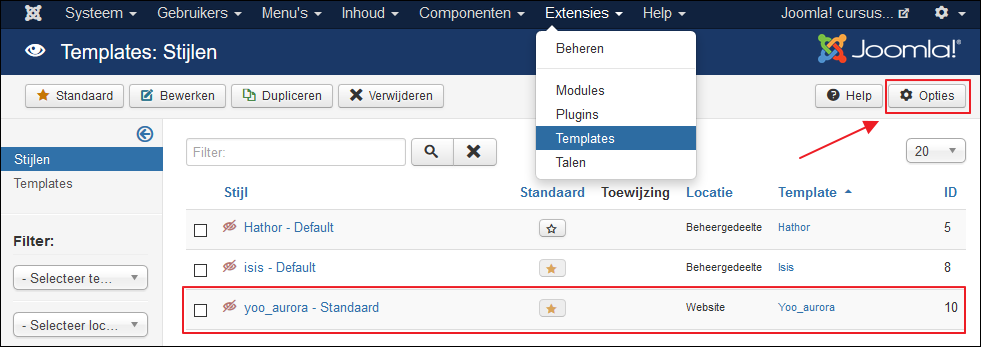
2. Schakel daar de optie 'Voorbeeld module posities' in. Standaard staat de optie uitgeschakeld, maar zorg ervoor dat de optie 'Ingeschakeld' geactiveerd en opgeslagen is om een voorbeeld van de module posities zichtbaar te krijgen.
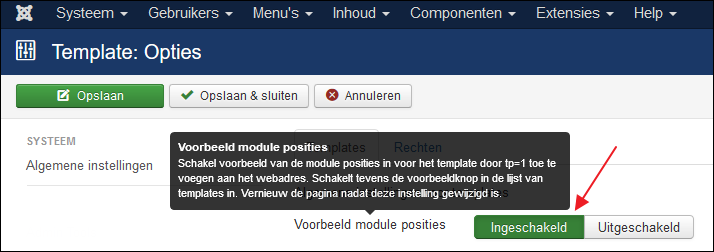
3. Als de optie 'Voorbeeld module posities' ingeschakeld staat kun je daarna via de voorkant van de website een voorbeeld van de module posities zichtbaar maken door /index.php?tp=1 achter je domeinnaam te plaatsen. Noteer de naam van de positie waar je de nieuwe module wilt gaan plaatsen (zodra de nieuwe module geplaatst is kun je de optie 'Voorbeeld module posities' weer uitschakelen).
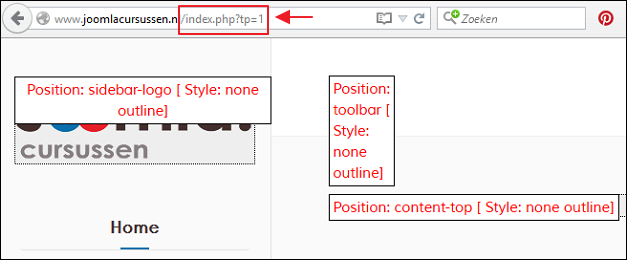
4. Om een nieuwe module aan te maken ga je weer naar het beheergedeelte van de website (administrator) en via het hoofdmenu 'Extensies' naar 'Modulebeheer'. Daar klik je op de button 'Nieuw'.
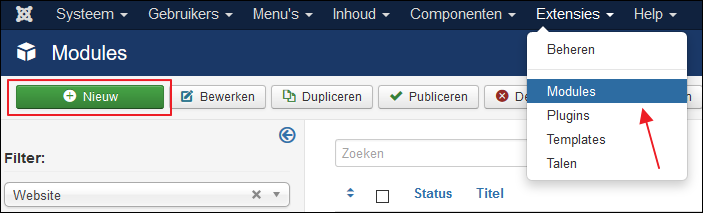
5. In het volgende scherm zie je een overzicht van diverse modules, daar kies je het moduletype 'Meest gelezen artikelen'.
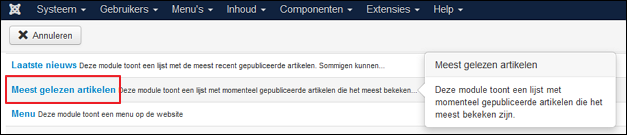
6. Vul als eerste een titel in en (via het tabblad 'Module') aan de linkerkant bij de optie 'Categorie' kun je 'Alle categorieën' laten staan, maar ook verwijderen en een andere categorie kiezen. Bijvoorbeeld de categorie 'Weblog' als je alleen de meest gelezen blogs in de module wilt tonen. Bij de optie 'Aantal' kun je zelf het aantal links naar artikelen bepalen die in de module getoond worden (standaard staat dit op 5).
Met de opties aan de rechterkant kun je bepalen of je de titel van de module wel of niet wilt tonen, de module positie instellen op de naam die je hebt genoteerd en de status op gepubliceerd.
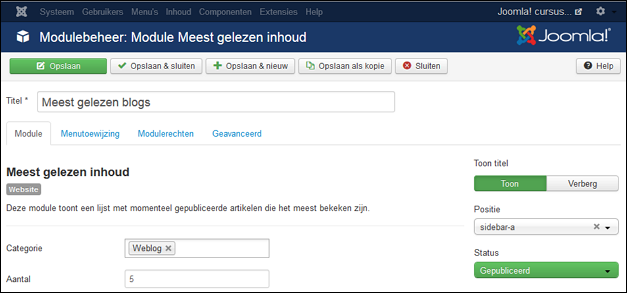
7. De naam van de positie kun je direct intypen, dan verschijnt er automatisch een overzicht van module posities met deze naam. Selecteer dan de naam van de positie waar je de module wilt plaatsen (in onderstaand voorbeeld sidebar-a) die bij de template hoort die als standaard staat ingesteld voor de website (in onderstaand voorbeeld Yoo_aurora).
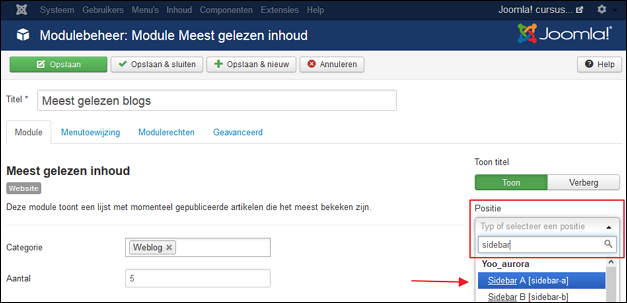
8. Op welke pagina's wil je de nieuwe module 'Meest gelezen blogs' plaatsen? Via het tabblad 'Menutoewijzing' kun je dat zelf bepalen. Standaard staat het ingesteld op alle pagina's, maar je kunt ook kiezen voor de optie 'Alleen op de geselecteerde pagina's' en daarna de pagina's wel of niet selecteren. Daarna is de nieuwe module gereed en na opslaan zichtbaar op de voorkant van de website.
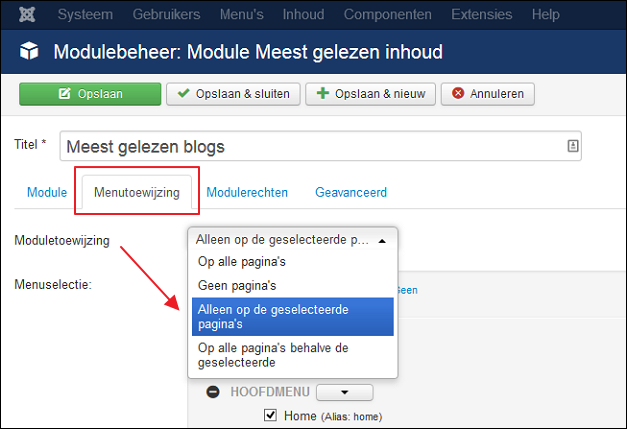
Extra stap: Met de nieuwe versie Joomla 3.5 (sinds maart 2016) is het standaard eenvoudiger modules invoegen in artikelen. Je hoeft daarvoor geen code te leren, maar het is nu mogelijk om een module gebruiksvriendelijk te plaatsen door middel van een nieuwe knop in de editor. Gebruik je de standaard TinyMCE editor dan staan de knoppen nu niet meer onder de editor, maar zijn in de werkbalk verwerkt (zie afbeelding). Gebruik je een andere editor zoals de populaire JCE editor dan staat de knop om een module in een artikel te plaatsen nog wel onder de editor.
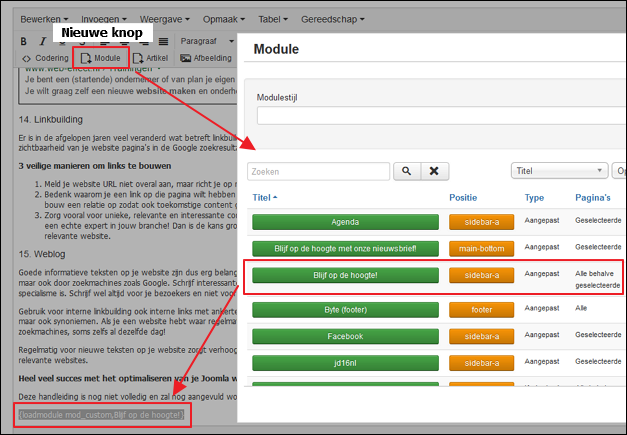
- Plaats eerst je cursor in het artikel waar je de module wilt invoegen
- Klik op de nieuwe knop 'Module' in de editor
- Selecteer in de pop-up één specifieke module (groene button) of een module positie (oranje button) voor eventueel meerdere modules (zie stap 7 in dit artikel)
- Is de module niet zichtbaar? Controleer dan de module instellingen, het tabblad 'Menutoewijzing' (zie stap 8 in dit artikel) en pas het eventueel aan door de pagina te selecteren
Deze nieuwe optie in Joomla 3.5 kan bijvoorbeeld van pas komen als je een module met 'call to action' button onder een artikel wilt plaatsen (zoals in het voorbeeld) of een module met de cursus agenda en zo zijn er nog meer voorbeelden te noemen.
Vervolg: Zorg zelf voor meer actie op je website met opvallende call to action buttons
Wil je graag meer tips ontvangen om je online zichtbaarheid te vergroten en meer doelklanten te werven?
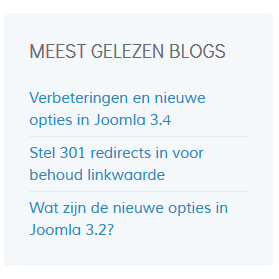
Meest gelezen
Agenda
Op dit moment zijn we het aanbod en inhoud van trainingen aan het vernieuwen voor Joomla 5.
Meld je aan als je graag op de hoogte wil blijven van het nieuwe aanbod.
Wil je graag je online zichtbaarheid als specialist vergroten en je website beter vindbaar maken voor doelklanten?
Download de handleiding met 10 stappen waar je zelf mee aan de slag kan en 2x in de maand een uitnodiging om samen aan je website te werken!